window7电脑日历显示突然变成外文了如何解决 Windows 7 电脑日历显示外文怎么办
更新时间:2024-10-07 11:51:07作者:yang
有用户反映他们的Windows 7电脑日历突然显示为外文,让他们感到困惑和不便,这种问题可能是由于系统语言设置错误或者日历应用程序本身出现了异常。不过不用担心我们可以通过简单的操作来解决这个问题,让日历恢复显示为中文。接下来我们将介绍一些可能的解决方法,帮助您快速解决这一困扰。
具体方法:
1、首先在win7系统中点击“开始”,选中“Control Panel”,这就是控制面板。
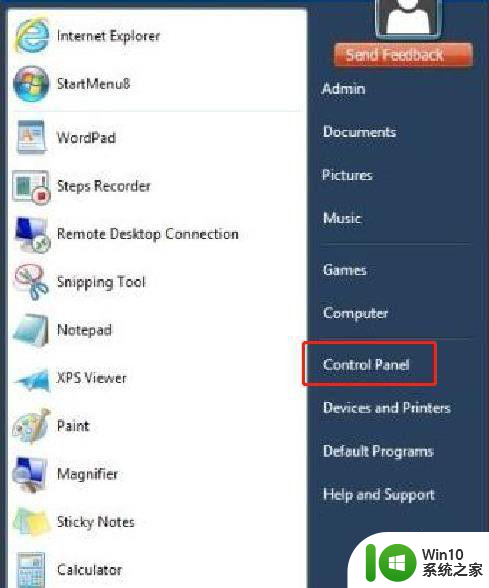
2、在“Control Panel”窗口中,点击“Chage display language”。
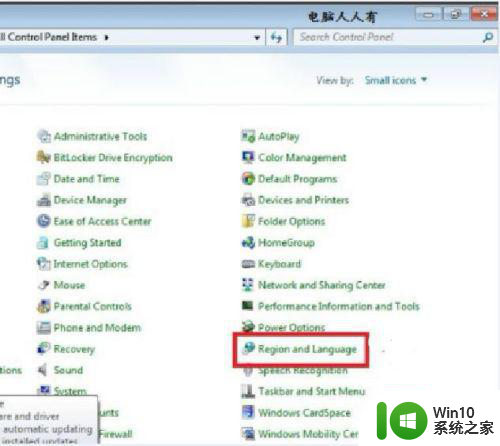
3、在最下方的下拉菜单中选择中文(简体),点击下方的OK。
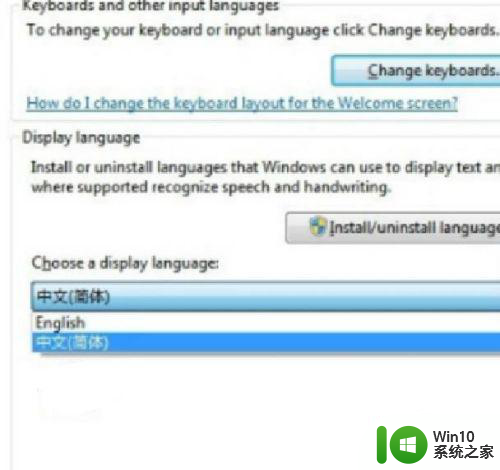
4、这时弹出提示,中文意思是您必须注销才能使显示语言更改生效,点击Log off now。
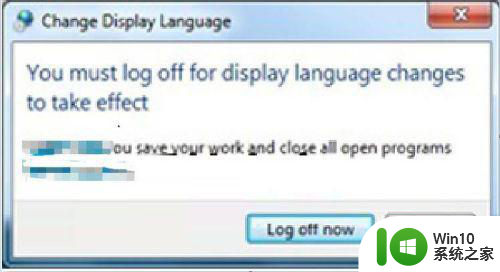
5、注销并再次登录后,语言设置就正式生效了,可以看到,此时的开始菜单已经变回了中文模式。
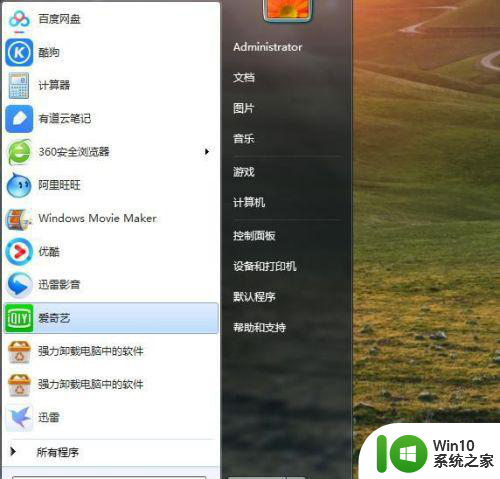
以上就是window7电脑日历显示突然变成外文了如何解决的全部内容,有需要的用户就可以根据小编的步骤进行操作了,希望能够对大家有所帮助。
window7电脑日历显示突然变成外文了如何解决 Windows 7 电脑日历显示外文怎么办相关教程
- win7如何设置电脑日历显示农历 window7电脑日历怎么显示农历
- Win7电脑日历如何显示农历 电脑日历怎样显示农历
- window7日历如何设置显示阴历 window7日历显示阴历怎么设置
- win7系统右下角的日期如何既显示农历有显示阳历 win7系统如何设置日期显示农历和阳历
- win7日文系统切变成中文显示的方法 win7电脑系统是日文怎么调成中文
- 如何在win7系统中设置日期和时间显示农历 win7系统日期时间设置农历显示步骤
- window7笔记本外接显示器只显示一个屏幕怎么设置 Windows7笔记本外接显示器只显示一个屏幕如何设置
- win7日文操作系统如何切换成中文显示的步骤 win7日文操作系统切换成中文显示的详细教程
- 如何在Windows7电脑上配置外接显示器 Win7连接外部监视器的步骤
- windows7日历小工具怎样添加 添加w7小工具日历的步骤
- window7屏幕显示变成横屏了解决方法 window7电脑显示横屏如何调整
- win7外接显示器怎么设置 windows7怎么设置外接显示屏
- window7电脑开机stop:c000021a{fata systemerror}蓝屏修复方法 Windows7电脑开机蓝屏stop c000021a错误修复方法
- win7访问共享文件夹记不住凭据如何解决 Windows 7 记住网络共享文件夹凭据设置方法
- win7重启提示Press Ctrl+Alt+Del to restart怎么办 Win7重启提示按下Ctrl Alt Del无法进入系统怎么办
- 笔记本win7无线适配器或访问点有问题解决方法 笔记本win7无线适配器无法连接网络解决方法
win7系统教程推荐
- 1 win7访问共享文件夹记不住凭据如何解决 Windows 7 记住网络共享文件夹凭据设置方法
- 2 笔记本win7无线适配器或访问点有问题解决方法 笔记本win7无线适配器无法连接网络解决方法
- 3 win7系统怎么取消开机密码?win7开机密码怎么取消 win7系统如何取消开机密码
- 4 win7 32位系统快速清理开始菜单中的程序使用记录的方法 如何清理win7 32位系统开始菜单中的程序使用记录
- 5 win7自动修复无法修复你的电脑的具体处理方法 win7自动修复无法修复的原因和解决方法
- 6 电脑显示屏不亮但是主机已开机win7如何修复 电脑显示屏黑屏但主机已开机怎么办win7
- 7 win7系统新建卷提示无法在此分配空间中创建新建卷如何修复 win7系统新建卷无法分配空间如何解决
- 8 一个意外的错误使你无法复制该文件win7的解决方案 win7文件复制失败怎么办
- 9 win7系统连接蓝牙耳机没声音怎么修复 win7系统连接蓝牙耳机无声音问题解决方法
- 10 win7系统键盘wasd和方向键调换了怎么办 win7系统键盘wasd和方向键调换后无法恢复
win7系统推荐
- 1 系统之家ghost win7 sp1 32位破解安装版v2023.04
- 2 三星笔记本ghost win7 64位最新旗舰版下载v2023.04
- 3 系统之家ghost win7 32位安装稳定版v2023.03
- 4 电脑公司win7 64位最新旗舰版v2023.03
- 5 电脑公司ghost win7 64位破解万能版v2023.03
- 6 雨林木风ghost win7 sp1 64位纯净免激活版v2023.03
- 7 华硕笔记本ghost win7 sp1 64位专业极速版下载v2023.03
- 8 深度技术ghost win7 64位最新专业版下载v2023.03
- 9 电脑公司ghost win7稳定旗舰版原版32位下载v2023.03
- 10 电脑公司ghost win7 sp1 64位极速破解版下载v2023.03